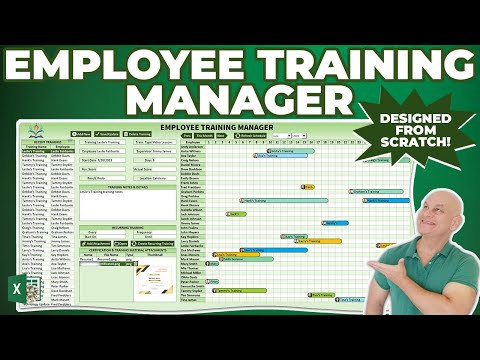El nou símbol de rupia és compatible amb Unicode i es pot inserir en documents amb un parell de dreceres de teclat. Aquest wikiHow us mostra com inserir el símbol de rupia en un document de Word.
Passos
Mètode 1 de 2: utilitzar la funció Insereix a Word

Pas 1. Obriu un document de Word
Per començar, només cal obrir un document en blanc de Word on es pot inserir el símbol de la rupia.

Pas 2. Feu clic a la pestanya Insereix
Es troba a la cinta de menú a la part superior de la pantalla quan obriu Word. Si hi feu clic, apareixen més opcions.

Pas 3. Feu clic a Símbol
Es troba a la part dreta del menú Insereix, al mig d’un quadre de menú també etiquetat Símbols. Això obre un altre menú.

Pas 4. Seleccioneu Més símbols … al menú
Això obre un nou quadre de diàleg amb una quadrícula que mostra diferents símbols especials que podeu inserir a l'escriptura.

Pas 5. Feu clic a la font desplegable i seleccioneu (text normal.
Necessitareu el tipus de lletra definit per accedir al fitxer Subconjunt menú desplegable.

Pas 6. Feu clic al menú desplegable Subconjunt
Aquí trobareu opcions com Superíndexs i subíndexs per a personatges especials.

Pas 7. Seleccioneu Símbols de moneda
Aquesta opció apareix al centre del menú desplegable.

Pas 8. Feu clic al símbol Rupia
Sembla una "R" sense la línia vertical i amb dues línies horitzontals a la part superior. Es ressaltarà en blau fosc un cop seleccionada.

Pas 9. Feu clic a Insereix
Això inserirà el símbol Rupia al document que esteu escrivint.
Mètode 2 de 2: utilitzar el disseny del teclat anglès (Índia)

Pas 1. Configureu el teclat al disseny anglès (Índia)
Per accedir al símbol de rupia, haureu d’assegurar-vos que el vostre teclat té l’Índia configurada com a regió.
- Tipus llenguatge a la barra de cerca de l'extrem inferior esquerre de la pantalla.
- Seleccioneu Configuració d'idioma als resultats de la cerca.
- A l’encapçalament Idiomes preferits, feu clic a Afegiu un idioma.
- Al menú que apareix, desplaceu-vos fins que trobeu la secció en anglès.
- Seleccioneu Anglès (Índia).
- Espereu fins que s'afegeixi el nou disseny.
- Establiu l'anglès (Índia) com a disseny de teclat preferit.

Pas 2. Obriu un document de Word
Un cop hàgiu configurat el disseny del teclat, obriu Word per començar a escriure el document on vulgueu el símbol de rupia.

Pas 3. Premeu Ctrl + Alt + 4 per inserir un símbol de rupia
Un cop tingueu la regió configurada a l'Índia, podeu utilitzar aquesta drecera de teclat per desplegar el símbol de la rupia com a caràcter alternatiu al signe del dòlar.